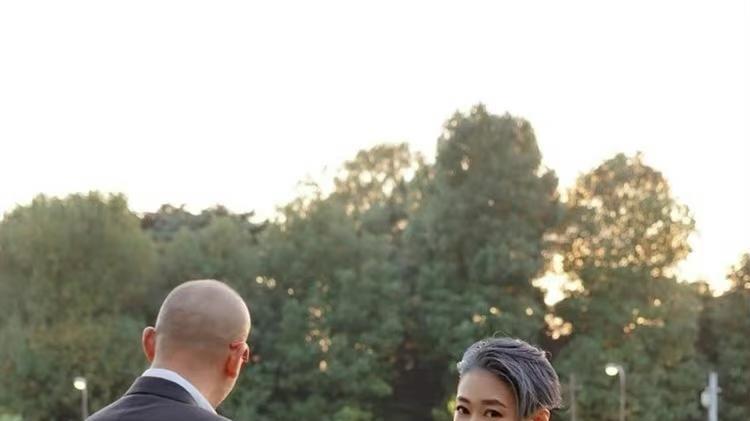WordеҸҳжҲҗеҸӘиҜ»жЁЎејҸеҰӮдҪ•еҸ–ж¶Ҳ
жң¬ж–Үз« жј”зӨәжңәеһӢпјҡз»„иЈ…еҸ°ејҸжңәпјҢйҖӮз”Ёзі»з»ҹпјҡwindows10家еәӯдёӯж–ҮзүҲпјҢиҪҜ件зүҲжң¬пјҡWord 2019пјӣ
жҲ‘们еңЁзҪ‘дёҠдёӢиҪҪж–Ү件时пјҢжңүдәӣж–Ү件жҳҜеҸӘиҜ»жЁЎејҸдёҚиғҪдҝ®ж”№пјҢйӮЈд№ҲWordеҸҳжҲҗеҸӘиҜ»жЁЎејҸжҖҺд№ҲеҸ–ж¶Ҳе‘ўпјҹ
ж–№жі•дёҖ
йј ж ҮеҸій”®еҚ•еҮ»иҰҒеӨ„зҗҶзҡ„Wordж–ҮжЎЈпјҢжүҫеҲ°гҖҗеұһжҖ§гҖ‘пјҢеңЁгҖҗ常规гҖ‘и®ҫзҪ®йҮҢжүҫеҲ°гҖҗеұһжҖ§гҖ‘пјҢеҸ–ж¶ҲеӢҫйҖүгҖҗеҸӘиҜ»гҖ‘пјҢ然еҗҺзӮ№еҮ»гҖҗзЎ®е®ҡгҖ‘пјӣ
гҖҗWordеҸҳжҲҗеҸӘиҜ»жЁЎејҸеҰӮдҪ•еҸ–ж¶ҲгҖ‘
жү“ејҖWordж–ҮжЎЈпјҢеңЁеј№еҮәзҡ„еҜ№иҜқжЎҶгҖҗжҳҜеҗҰд»ҘеҸӘиҜ»ж–№ејҸжү“ејҖпјҹгҖ‘пјҢйҖүжӢ©гҖҗеҗҰгҖ‘пјҢеҶҚеңЁгҖҗж–Ү件гҖ‘ж Ҹзҡ„гҖҗдҝЎжҒҜгҖ‘дёӯжүҫеҲ°гҖҗдҝқжҠӨж–ҮжЎЈгҖ‘ пјҢ йҖүжӢ©еҸ–ж¶ҲгҖҗе§Ӣз»Ҳд»ҘеҸӘиҜ»ж–№ејҸжү“ејҖгҖ‘еҚіеҸҜпјӣ
ж–№жі•дәҢ
жҲ‘们йңҖиҰҒжү“ејҖWordж–ҮжЎЈпјҢеңЁеј№еҮәзҡ„еҜ№иҜқжЎҶгҖҗжҳҜеҗҰд»ҘеҸӘиҜ»ж–№ејҸжү“ејҖпјҹгҖ‘пјҢйҖүжӢ©гҖҗеҗҰгҖ‘пјҢеҶҚзӮ№еҮ»гҖҗж–Ү件гҖ‘иҸңеҚ•ж ҸпјҢйҖүжӢ©гҖҗеҸҰеӯҳдёәгҖ‘ пјҢ зӮ№еҮ»жғіиҰҒдҝқеӯҳзҡ„дҪҚзҪ®пјҢдҝ®ж”№гҖҗж–Ү件еҗҚгҖ‘еҶҚзӮ№еҮ»гҖҗдҝқеӯҳгҖ‘пјҢеј№еҮәжқҘзҡ„ж–Ү件е°ұе·Із»ҸеҸ–ж¶ҲеҸӘиҜ»жЁЎејҸ пјҢ еҸҜд»ҘзӮ№еҮ»дҝ®ж”№дәҶ гҖӮ
wordжү“ејҖжҳҜеҸӘиҜ»жЁЎејҸ,жҖҺд№Ҳдҝ®ж”№дёүдёӘеҸҜиғҪеҺҹеӣ пјҡ
1гҖҒж–Ү件已被жү“ејҖиҝҮпјҢзҺ°еңЁиў«дәҢж¬Ўжү“ејҖпјҢд№ҹе°ұжҳҜиҜҙеҗҢдёҖдёӘж–Ү件被еҗҢж—¶жү“ејҖдәҶдёӨж¬ЎпјҢж–Ү件已з»Ҹиў«еҚ з”Ё гҖӮдәҢж¬Ўжү“ејҖзҡ„еҸӘиғҪжҳҜвҖқеҸӘиҜ» гҖӮ
2гҖҒж–Ү件еұһжҖ§и®ҫзҪ®дёҚеҜ№пјҢж·»еҠ дәҶвҖңеҸӘиҜ»еұһжҖ§вҖқ гҖӮ
3гҖҒй«ҳзүҲжң¬зҡ„officeиҪҜ件жү“ејҖдәҶдҪҺзүҲжң¬зЁӢеәҸеҲӣе»әзҡ„ж–Ү件пјҢжҲ–иҖ…жҳҜдҪҺзүҲжң¬officeиҪҜ件жү“ејҖдәҶй«ҳзүҲжң¬officeиҪҜ件еҲӣе»әзҡ„ж–Ү件 гҖӮ
и§ЈеҶіжӯҘйӘӨеҰӮдёӢпјҡ
1гҖҒжҠҠж–Ү件全йғЁе…ій—ӯеҶҚйҮҚж–°жү“ејҖ гҖӮеҰӮжһңйҮҚж–°жү“ејҖеҗҺпјҢд»Қ然жҸҗзӨәвҖңеҸӘиҜ»вҖқпјҢеҗҢж—¶жҢүдҪҸCtrl+Aat+Delжү“ејҖд»»еҠЎз®ЎзҗҶеҷЁ пјҢ еңЁд»»еҠЎз®ЎзҗҶеҷЁдёӯжүҫеҲ°зӣёеә”иҝӣзЁӢпјҢжҠҠжңӘжӯЈзЎ®е…ій—ӯзҡ„еә”з”ЁзЁӢеәҸз»“жқҹжҺү гҖӮ
2гҖҒеҺ»жҺүж–Ү件еұһжҖ§дёӯзҡ„вҖңеҸӘиҜ»вҖқеұһжҖ§ гҖӮеҸіеҮ»ж–Ү件пјҢзӮ№еҮ»еұһжҖ§ пјҢ жҠҠвҖңеҸӘиҜ»вҖқеүҚйқўж–№жЎҶдёӯзҡ„вҲҡеҺ»жҺүпјҢеҚіеҸҜ гҖӮ
3гҖҒй«ҳдҪҺзүҲжң¬дёҚе…је®№зҡ„еҺҹеӣ еҜјиҮҙеҮәзҺ°зҡ„еҸӘиҜ»пјҢеҸҜд»ҘйҖҡиҝҮвҖңеҸҰеӯҳдёәвҖқжқҘи§ЈеҶіпјӣжҜ”еҰӮжҲ‘们用дәҶй«ҳзүҲжң¬зЁӢеәҸеҲӣе»әдәҶwordж—¶пјҢдёәдәҶе…је®№дҪҺзүҲжң¬зҡ„зЁӢеәҸеҗҢж ·иғҪжӯЈзЎ®дҪҝз”ЁпјҢеңЁдҝқеӯҳж–ҮжЎЈж—¶еҸҜйҖүжӢ©йҖӮеҗҲдҪҺзүҲжң¬зҡ„ж–Ү件зұ»еһӢпјҢеҰӮз”Ё2016зүҲжң¬зҡ„еҸҜеҸҰеӯҳдёә2003зүҲзҡ„еҚіеҸҜи§ЈеҶі гҖӮ
еҸҢеҮ»жү“ејҖж–Ү件пјҢеңЁиҸңеҚ•дёӯжүҫеҲ°еҸҰеӯҳдёәпјҢзӮ№еҮ»пјҢеңЁвҖңеҸҰеӯҳдёәвҖқзӘ—еҸЈдёӯпјҢеҸҜд»ҘйҖүжӢ©жҲ‘们е®һйҷ…дҪҝз”Ёзҡ„иҪҜ件зүҲжң¬йҖүжӢ©зӣёеҜ№еә”зҡ„ж–Ү件зұ»еһӢ пјҢ зӮ№еҮ»дҝқеӯҳпјҢиҝҷж ·е°ұеҸҜи§ЈеҶіеҸӘиҜ»й—®йўҳпјҢе°ұеҸҜд»Ҙзј–иҫ‘дәҶ гҖӮ
е…¶д»–еҺҹеӣ пјҡ
дёҖгҖҒеӣ дёәжҹҗдёӘиҪҜ件з”ұдәҺйңҖиҰҒиҮӘжҲ‘дҝқжҠӨпјҢжүҖд»ҘеңЁзј–зЁӢж—¶е°ұи®ҫе®ҡдёәеҸӘиҜ» пјҢ еҰӮжһңдёҚеҪұе“ҚдҪҝз”ЁпјҢе°ҪйҮҸдёҚиҰҒеҺ»ж”№еҸҳе®ғзҡ„еұһжҖ§ гҖӮ
дәҢгҖҒжңүеҸҜиғҪжҳҜж–Ү件еӨ№е·Із»Ҹдёӯз—…жҜ’ гҖӮ
и§ЈеҶіж–№жі•пјҡ
1гҖҒжү“ејҖжҺ§еҲ¶йқўжқҝпјҢйҖүжӢ©ж–Ү件еӨ№йҖүйЎ№ пјҢ зӮ№еҮ»жҹҘзңӢпјҢеӢҫйҖүз®ҖеҚ•зҡ„ж–Ү件е…ұдә« гҖӮ
2гҖҒйҖүдёӯиҜҘж–Ү件 пјҢ еҸіеҮ»еұһжҖ§пјҢйҖүжӢ©е®үе…ЁпјҢйҖүжӢ©й«ҳзә§пјҢзӮ№еҮ»жүҖжңүиҖ…пјҢйҖүжӢ©дҪ зҡ„з”ЁжҲ·еҗҚпјҢзӮ№еҮ»зЎ®е®ҡ гҖӮ
3гҖҒеҰӮжһңз–‘дјјдёӯз—…жҜ’пјҢжү“ејҖжқҖжҜ’иҪҜ件 пјҢ жҹҘжқҖз—…жҜ’ гҖӮ

ж–Үз« жҸ’еӣҫ
wordж–ҮжЎЈеҸӘиҜ»жЁЎејҸжҖҺд№ҲеҸ–ж¶ҲдёҚдәҶж–ҮжЎЈе·Іиў«е…¶д»–еә”з”ЁзЁӢеәҸй”Ғе®ҡ,ж–Ү件жҳҜеҗҰд»ҘеҸӘиҜ»жЁЎејҸжү“ејҖжҳҜж–Ү件и®ҫзҪ®й”ҷиҜҜйҖ жҲҗзҡ„пјҢи§ЈеҶіж–№жі•дёәпјҡ

ж–Үз« жҸ’еӣҫ

ж–Үз« жҸ’еӣҫ
3гҖҒзӮ№ејҖдёӢж–№з©әзҷҪжЎҶеҸідҫ§зҡ„дёӢжӢүз®ӯеӨҙпјҢйҖүжӢ©вҖңдёҚе…Ғи®ёд»»дҪ•жӣҙж”№пјҲеҸӘиҜ»пјүвҖқ гҖӮ

ж–Үз« жҸ’еӣҫ
4гҖҒзӮ№еҮ»дёӢ方第3йЎ№еҗҜеҠЁејәеҲ¶дҝқжҠӨдёӢйқўзҡ„вҖңжҳҜпјҢеҗҜеҠЁејәеҲ¶дҝқжҠӨвҖқпјҢеј№еҮәеҜ№иҜқжЎҶ гҖӮ

ж–Үз« жҸ’еӣҫ
5гҖҒеңЁеҜ№иҜқжЎҶдёӯи®ҫзҪ®еҜҶз ҒпјҢзӮ№еҮ»зЎ®е®ҡ гҖӮиҝҷж—¶е·Іе°Ҷж–ҮжЎЈи®ҫзҪ®дёәеҸӘиҜ»жЁЎејҸпјҢжғідҝ®ж”№ж–ҮжЎЈж—¶пјҢзі»з»ҹдёҚе…Ғи®ёдҝ®ж”№ гҖӮ

ж–Үз« жҸ’еӣҫ
6гҖҒеҰӮжһңжғідҝ®ж”№ж–ҮжЎЈ пјҢ еҲҷзӮ№еҮ»и®ҫзҪ®жЎҶе·ҰдёӢи§’зҡ„вҖңеҒңжӯўдҝқжҠӨвҖқ пјҢ еј№еҮәеҸ–ж¶ҲдҝқжҠӨж–ҮжЎЈеҜ№иҜқжЎҶ гҖӮ

ж–Үз« жҸ’еӣҫ

ж–Үз« жҸ’еӣҫ
wordж–ҮжЎЈеҸӘиҜ»жЁЎејҸжҖҺж ·и§ЈйҷӨж¶ҲйҷӨWordеҸӘиҜ»жЁЎејҸжңүдёүз§ҚеҠһжі•пјҢеҢ…жӢ¬пјҡзӣҙжҺҘеҗҜз”Ёзј–иҫ‘пјҢи®ҫзҪ®еҸ—дҝЎд»»дҪҚзҪ® пјҢ зӣҙжҺҘе…ій—ӯеҸ—дҝқжҠӨи§Ҷеӣҫ гҖӮиҜҰз»Ҷд»Ӣз»ҚеҰӮдёӢпјҡ
е…¶дәҢпјҢдёәofficeи®ҫзҪ®еҸ—дҝЎд»»дҪҚзҪ®пјҢд»ҘеҗҺеҸӘиҰҒж–Ү件жҳҜеңЁдҝЎд»»дҪҚзҪ®дёҠзҡ„пјҢд№ҹе°ұдёҚдјҡеҶҚеҮәзҺ°еҸӘиҜ»жғ…еҶөдәҶ гҖӮж–Ү件-йҖүйЎ№-дҝЎд»»дёӯеҝғ-дҝЎд»»дёӯеҝғи®ҫзҪ®-еҸ—дҝЎд»»дҪҚзҪ®
е…¶дёү пјҢ зӣҙжҺҘе…ій—ӯеҸ—дҝқжҠӨи§Ҷеӣҫзҡ„еҠҹиғҪпјҢйӮЈиҝҷж ·д»ҘеҗҺжқҘиҮӘInternetгҖҒйҷ„件гҖҒqqе°ұдёҚдјҡеҮәзҺ°еҸӘиҜ»жғ…еҶөдәҶ гҖӮж–Ү件-йҖүйЎ№-дҝЎд»»дёӯеҝғ-дҝЎд»»дёӯеҝғи®ҫзҪ®-еҸ—дҝқжҠӨзҡ„и§ҶеӣҫпјҢ然еҗҺиҮӘе·ұеҜ№еә”еҸ–ж¶ҲеӨҚйҖүжЎҶе°ұиЎҢдәҶ гҖӮ
жҺЁиҚҗйҳ…иҜ»
- wordдёӯеҰӮдҪ•жҸҗеҸ–ж–Үеӯ—пјҢwordж–ҮжЎЈжҖҺд№ҲжҸҗеҸ–ж–Үеӯ—
- жҖҺд№ҲжҠҠз…§зүҮеҸҳжҲҗзәҝжҸҸзЁҝпјҢpsиҜҘжҖҺд№Ҳж ·жүҚеҸҜд»ҘжҠҠз…§зүҮеҸҳжҲҗзәҝзЁҝ
- wordеҗ‘дёӢз®ӯеӨҙжҖҺд№Ҳж”№дёәеӣһиҪҰ
- з”өи„‘жІЎжңүwordжҖҺд№Ҳе®үиЈ…пјҢз”өи„‘жЎҢйқўдёҠзҪ‘зҡ„еӣҫж ҮдёҚи§ҒдәҶжҖҺд№ҲеҠһ
- жҖҺд№ҲеҸ–ж¶ҲWordйЎөз ҒпјҢwordж–ҮжЎЈеҰӮдҪ•еҺ»жҺүйЎөз Ғж јејҸ
- wordзәёеј ж–№еҗ‘жҖҺд№Ҳи°ғжҲҗжңүжЁӘжңүз«–зҡ„
- wordз©әеҝғй»‘дҪ“еңЁе“ӘпјҢwordз©әеҝғеӯ—жҖҺд№Ҳеј„
- wordдёӯзҡ„ж–Үеӯ—ж јејҸжңүе“ӘдәӣжҖҺд№Ҳи°ғж•ҙ
- word第дёҖйЎөз©әзҷҪйЎөжҖҺд№ҲеҲ йҷӨ
- wordеә”иҜҘжҖҺд№ҲжүҚеҸҜд»ҘжҸ’е…Ҙиҷҡзәҝ